Müəllif:
Christy White
Yaradılış Tarixi:
5 BiləR 2021
YeniləMə Tarixi:
25 İyun 2024
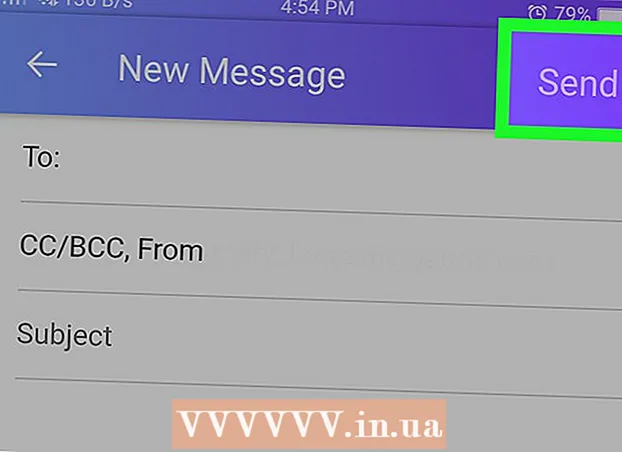
MəZmun
- Addımlamaq
- 4-cü hissə: Elektron poçt ünvanı yaratmaq
- 4-cü hissə 2: Gmail-dən bir e-poçt göndərmək
- Göstərişlər
- Xəbərdarlıqlar
Bu yazıda sizin üçün uyğun bir e-poçt proqramı necə seçəcəyinizi və öz hesabınızı necə quracağınızı oxuya bilərsiniz. Bir e-poçt hesabınız olduqda, e-poçt ünvanlarını istifadə edərək başqasına e-poçt mesajları göndərə bilərsiniz.
Addımlamaq
4-cü hissə: Elektron poçt ünvanı yaratmaq
 Bir e-poçt proqramı seçin. Saysız-hesabsız fərqli e-poçt xidmətləri var. Demək olar ki, hamısı bir ünvan yaratmağınıza və pulsuz istifadə etməyinizə imkan verir, lakin ən populyar üç proqram bunlardır:
Bir e-poçt proqramı seçin. Saysız-hesabsız fərqli e-poçt xidmətləri var. Demək olar ki, hamısı bir ünvan yaratmağınıza və pulsuz istifadə etməyinizə imkan verir, lakin ən populyar üç proqram bunlardır: - Gmail - Google-un e-poçt xidməti. Bir Gmail hesabı yaratdığınız zaman eyni zamanda bir Google hesabı yaradırsınız ki, bu da YouTube və ya digər böyük sosial şəbəkələrdən istifadə etməyiniz üçün çox faydalıdır.
- Outlook - Microsoft-un e-poçt xidməti. Bəzi Microsoft xidmətləri üçün bir Outlook hesabına ehtiyacınız var. Bu, məsələn, Microsoft Word (və ya Office 365), Windows 10, Skype və Xbox LIVE-ə aiddir.
- Yahoo - Yahoo, istifadəsi asandır və gələnlər qutunuzdakı xəbərlər və bir terabayt rəqəmsal yaddaş kimi əlavələr təklif edən bir e-poçt xidmətidir.
- Yuxarıda göstərilən üç e-poçt xidmətində bunları smartfon və ya tabletinizdə pulsuz istifadə etməyə imkan verən bir mobil tətbiq var. Bu şəkildə seçdiyiniz xidmət vasitəsi ilə yolda e-poçt da göndərə və ala bilərsiniz.
 E-poçt proqramının veb saytına gedin. Bunlar yuxarıda göstərilən xidmətlərin veb saytlarıdır:
E-poçt proqramının veb saytına gedin. Bunlar yuxarıda göstərilən xidmətlərin veb saytlarıdır: - Gmail - https://www.gmail.com/
- Outlook - https://www.outlook.com/
- Yahoo - https://www.yahoo.com/
 "Giriş" düyməsini vurun. Bu düymə "Hesab yarat" kimi bir şey də deyə bilər və ümumiyyətlə veb saytın sağ üst hissəsindədir.
"Giriş" düyməsini vurun. Bu düymə "Hesab yarat" kimi bir şey də deyə bilər və ümumiyyətlə veb saytın sağ üst hissəsindədir. - Yahoo ana səhifəsində əvvəlcə düyməni basa bilərsiniz Qeydiyyatdan keçmək vurun, sonra vurun hesab yarat Qeydiyyat səhifəsinin alt hissəsində.
 Məlumatlarınızı daxil edin. Daha çox məlumat verməyiniz lazım ola bilər, ancaq e-poçt xidmətləri ümumiyyətlə ən azı aşağıdakı məlumatları verməyinizi xahiş edir:
Məlumatlarınızı daxil edin. Daha çox məlumat verməyiniz lazım ola bilər, ancaq e-poçt xidmətləri ümumiyyətlə ən azı aşağıdakı məlumatları verməyinizi xahiş edir: - Adınız
- Telefon nömrəniz
- Seçdiyiniz e-poçt ünvanı
- Seçdiyiniz parol
- Doğum tarixiniz
 Qeyd prosesini tamamlayın. Bəzən şəxsiyyətinizi telefonla təsdiqləməlisiniz (məsələn Yahoo-da), ancaq digər provayderlər robot olmadığınızın sübutu olaraq bir qutu işarələməyinizi xahiş edirlər. Prosesi tamamladıqdan sonra bir hesab yaratdınız və ünvanınızdan bir e-poçt göndərə bilərsiniz.
Qeyd prosesini tamamlayın. Bəzən şəxsiyyətinizi telefonla təsdiqləməlisiniz (məsələn Yahoo-da), ancaq digər provayderlər robot olmadığınızın sübutu olaraq bir qutu işarələməyinizi xahiş edirlər. Prosesi tamamladıqdan sonra bir hesab yaratdınız və ünvanınızdan bir e-poçt göndərə bilərsiniz.
4-cü hissə 2: Gmail-dən bir e-poçt göndərmək
 Gmail'i açın. Kompüterinizdə seçdiyiniz bir veb brauzerdə https://www.gmail.com/ saytına daxil olun. Gmail hesabınıza daxil olmusunuzsa, bu sizi birbaşa gələnlər qutunuza aparacaq.
Gmail'i açın. Kompüterinizdə seçdiyiniz bir veb brauzerdə https://www.gmail.com/ saytına daxil olun. Gmail hesabınıza daxil olmusunuzsa, bu sizi birbaşa gələnlər qutunuza aparacaq. - Gmail-də hələ daxil olmamısınızsa, istənildikdə davam etmədən əvvəl e-poçt adresinizi və şifrənizi daxil edin.
 basın + Qurun gələnlər qutunuzun yuxarı sol küncündə. Səhifənin sağ tərəfində bir pəncərə açılacaqdır.
basın + Qurun gələnlər qutunuzun yuxarı sol küncündə. Səhifənin sağ tərəfində bir pəncərə açılacaqdır.  E-poçt göndərmək istədiyiniz şəxsin e-poçt adresini daxil edin. Yeni açılan pəncərənin yuxarı hissəsindəki "Kimə" mətn sahəsini vurun və e-poçt göndərmək istədiyiniz şəxsin elektron poçt ünvanını daxil edin.
E-poçt göndərmək istədiyiniz şəxsin e-poçt adresini daxil edin. Yeni açılan pəncərənin yuxarı hissəsindəki "Kimə" mətn sahəsini vurun və e-poçt göndərmək istədiyiniz şəxsin elektron poçt ünvanını daxil edin.  Mövzu daxil edin. "Mövzu" mətn sahəsini vurun və istədiyiniz mövzunu daxil edin.
Mövzu daxil edin. "Mövzu" mətn sahəsini vurun və istədiyiniz mövzunu daxil edin. - Ümumiyyətlə mövzu alıcıya elektron poçtun nə ilə əlaqəli olduğunu bildirmək üçün istifadə olunur.
 E-poçtunuzu yazın. "Mövzu" sahəsinin altındakı mətn qutusuna vurun və mesajınızı daxil edin.
E-poçtunuzu yazın. "Mövzu" sahəsinin altındakı mətn qutusuna vurun və mesajınızı daxil edin. - E-poçtunuzdakı mətnin bir hissəsini seçə bilərsiniz və sonra pəncərənin altındakı formatlaşdırma seçimlərindən birini tıklaya bilərsiniz (məsələn B. qalın üçün).
- Fotoşəkilləri və ya sənədləri e-poçtunuza əlavə etmək istəyirsinizsə, pəncərənin altındakı ataç və ya "fotoşəkilləri" vurun və bir seçim edin.
 basın Göndərmək. Pəncərənin sol alt küncündə mavi düymədir. E-poçtu göstərdiyiniz alıcıya bu şəkildə göndərirsiniz.
basın Göndərmək. Pəncərənin sol alt küncündə mavi düymədir. E-poçtu göstərdiyiniz alıcıya bu şəkildə göndərirsiniz.  Smartfonunuzdan və ya tabletinizdən bir e-poçt göndərin. Gmail tətbiqini smartfonunuza və ya planşetinizə yükləmisiniz (Gmail ümumiyyətlə Android olan bir smartfonda avtomatikdir), mobil e-poçtlar da göndərə bilərsiniz. Bunu aşağıdakı kimi edirsiniz:
Smartfonunuzdan və ya tabletinizdən bir e-poçt göndərin. Gmail tətbiqini smartfonunuza və ya planşetinizə yükləmisiniz (Gmail ümumiyyətlə Android olan bir smartfonda avtomatikdir), mobil e-poçtlar da göndərə bilərsiniz. Bunu aşağıdakı kimi edirsiniz: - Mobil telefonunuzda Gmail açın.
- Vurun
 Outlook'u açın. Kompüterinizdə seçdiyiniz bir axtarış sistemində https://www.outlook.com/ saytına daxil olun. Əgər siz artıq daxil olmusunuzsa, bu sizi birbaşa Outlook poçt qutunuza aparacaq.
Outlook'u açın. Kompüterinizdə seçdiyiniz bir axtarış sistemində https://www.outlook.com/ saytına daxil olun. Əgər siz artıq daxil olmusunuzsa, bu sizi birbaşa Outlook poçt qutunuza aparacaq. - Əgər siz hələ daxil olmamısınızsa, lazım olduqda vurun Qeydiyyatdan keçmək və istənildikdə e-poçt adresinizi və şifrənizi daxil edin.
 Beta versiyasını istifadə etdiyinizə əmin olun. Bunu etmək üçün səhifənin sağ üst hissəsindəki boz rəngli "Test beta" düyməsini vurun.
Beta versiyasını istifadə etdiyinizə əmin olun. Bunu etmək üçün səhifənin sağ üst hissəsindəki boz rəngli "Test beta" düyməsini vurun. - Üzərində "Beta" yazılmış tünd mavi sürgü görürsənsə, bu, Outlook-un beta versiyasından istifadə etdiyin deməkdir.
 basın + Yeni mesaj. Bu düymə səhifənin sol üst hissəsindədir. Sonra bir pəncərə açılacaqdır.
basın + Yeni mesaj. Bu düymə səhifənin sol üst hissəsindədir. Sonra bir pəncərə açılacaqdır.  Alıcının e-poçt adresini daxil edin. Pəncərənin yuxarı hissəsindəki "Kimə" mətn sahəsini vurun və e-poçt göndərmək istədiyiniz ünvanı daxil edin.
Alıcının e-poçt adresini daxil edin. Pəncərənin yuxarı hissəsindəki "Kimə" mətn sahəsini vurun və e-poçt göndərmək istədiyiniz ünvanı daxil edin.  Mövzu daxil edin. "Mövzu əlavə et" mətn sahəsini vurun və mesajınız üçün istədiyiniz mövzunu daxil edin.
Mövzu daxil edin. "Mövzu əlavə et" mətn sahəsini vurun və mesajınız üçün istədiyiniz mövzunu daxil edin. - Ümumiyyətlə mövzunu e-poçtun təyin olunduğu şəxsə e-poçtla əlaqəli bir fikir vermək üçün istifadə edirsiniz.
 E-poçtunuzu yazın. "Mövzu" sahəsinin altındakı mətn qutusuna vurun və mesajınızı daxil edin.
E-poçtunuzu yazın. "Mövzu" sahəsinin altındakı mətn qutusuna vurun və mesajınızı daxil edin. - E-poçtunuzun bəzi mətnlərini seçə bilərsiniz və sonra formatlama seçimlərindən birini (məsələn) tıklaya bilərsiniz B. qalın üçün) pəncərənin aşağı hissəsində.
- Fotoşəkilləri və ya sənədləri e-poçtunuza əlavə etmək istəyirsinizsə, pəncərənin altındakı klip və ya "fotoşəkilləri" vurun və seçimlərdən birini seçin.
 basın Göndərmək. Pəncərənin sol alt küncündə mavi düymədir. E-poçtunuzu göstərdiyiniz alıcıya bu şəkildə göndərirsiniz.
basın Göndərmək. Pəncərənin sol alt küncündə mavi düymədir. E-poçtunuzu göstərdiyiniz alıcıya bu şəkildə göndərirsiniz.  Outlook tətbiqi ilə mobil telefonunuzdan bir e-poçt göndərin. İPhone və ya Android telefonunuzda Outlook e-poçt tətbiqini yükləmisinizsə, oradan da e-poçt göndərə bilərsiniz:
Outlook tətbiqi ilə mobil telefonunuzdan bir e-poçt göndərin. İPhone və ya Android telefonunuzda Outlook e-poçt tətbiqini yükləmisinizsə, oradan da e-poçt göndərə bilərsiniz: - Mobil telefonunuzda Outlook'u açın.
- "Bəstələyin" seçiminə toxunun
 Yahoo-nu açın. Kompüterinizdə seçdiyiniz bir brauzerdə https://mail.yahoo.com saytına daxil olun. Yahoo-da artıq daxil olmusunuzsa, bu sizi birbaşa gələnlər qutunuza aparacaq.
Yahoo-nu açın. Kompüterinizdə seçdiyiniz bir brauzerdə https://mail.yahoo.com saytına daxil olun. Yahoo-da artıq daxil olmusunuzsa, bu sizi birbaşa gələnlər qutunuza aparacaq. - Yahoo-da hələ daxil olmamısınızsa, istənildikdə əvvəlcə e-poçt adresinizi və şifrənizi daxil edin.
 basın çəkmək. Bu düymə səhifənin sol üst hissəsində yerləşir. Bundan sonra elektron poçtunuzu yaza biləcəyiniz bir forma görünəcək.
basın çəkmək. Bu düymə səhifənin sol üst hissəsində yerləşir. Bundan sonra elektron poçtunuzu yaza biləcəyiniz bir forma görünəcək.  Alıcının e-poçt adresini daxil edin. Formanın yuxarı hissəsindəki "Kimə" mətn sahəsini vurun və e-poçt göndərmək istədiyiniz şəxsin elektron poçt ünvanını daxil edin.
Alıcının e-poçt adresini daxil edin. Formanın yuxarı hissəsindəki "Kimə" mətn sahəsini vurun və e-poçt göndərmək istədiyiniz şəxsin elektron poçt ünvanını daxil edin.  Mövzu daxil edin. "Mövzu" mətn sahəsini vurun və elektron poçtunuz üçün istədiyiniz mövzunu daxil edin.
Mövzu daxil edin. "Mövzu" mətn sahəsini vurun və elektron poçtunuz üçün istədiyiniz mövzunu daxil edin. - Ümumiyyətlə mövzunu alıcıya elektron poçtunuzun nə ilə əlaqəli olduğuna dair bir fikir vermək üçün istifadə edirsiniz.
 E-poçtunuzu yazın. "Mövzu" mətn sahəsinin altındakı qutunu vurun və mesajınızın mətnini daxil edin.
E-poçtunuzu yazın. "Mövzu" mətn sahəsinin altındakı qutunu vurun və mesajınızın mətnini daxil edin. - E-poçtunuzun bəzi mətnlərini seçə bilərsiniz və sonra pəncərənin altındakı formatlama seçimlərindən birini (məsələn: B. qalın üçün).
- Fotoşəkil və ya sənəd göndərmək istəyirsinizsə, pəncərənin altındakı atacın üzərinə vurun və seçimlərdən birini seçin.
 basın Göndərmək. Pəncərənin sol altındakı mavi düymədir. E-poçtunuzu göstərdiyiniz alıcıya bu şəkildə göndərirsiniz.
basın Göndərmək. Pəncərənin sol altındakı mavi düymədir. E-poçtunuzu göstərdiyiniz alıcıya bu şəkildə göndərirsiniz.  Cibinizdən Yahoo Mail ilə bir mesaj göndərin. Yahoo Mail tətbiqini iPhone'unuza və ya Android ilə smartfonunuza yükləmisinizsə, mobil telefonunuzdan da e-poçt göndərə bilərsiniz:
Cibinizdən Yahoo Mail ilə bir mesaj göndərin. Yahoo Mail tətbiqini iPhone'unuza və ya Android ilə smartfonunuza yükləmisinizsə, mobil telefonunuzdan da e-poçt göndərə bilərsiniz: - Cibinizdə Yahoo Maili açın.
- Ekranın yuxarı sağ hissəsindəki qələmə vurun.
- "Kimə" mətn sahəsinə bir e-poçt ünvanı daxil edin.
- "Mövzu" mətn sahəsinə elektron poçtunuzun mövzusunu daxil edin.
- Əsas qutuya e-poçtunuzun mətnini yazın.
- E-poçt qutusunun altındakı işarələrdən birini vuraraq foto və ya sənəd əlavə edin.
- Vurun Göndərmək e-poçtunuzu göndərmək üçün.
Göstərişlər
- Yazdığınız e-poçt vacibdirsə, yazarkən bir qaralama surətini mütəmadi olaraq qeyd edin. Gmail, mesajlarınızın qaralamalarını arada avtomatik olaraq saxlayır, lakin bu, digər e-poçt xidmətlərində həmişə belə deyil.
- Poçt qutularını daha mütəşəkkil saxlaya bilmək üçün iş ünvanı və ev ünvanı kimi iki e-poçt ünvanı yaradın.
- Eyni anda bir neçə şəxsə bir e-poçt göndərmək lazımdırsa, bir qrup yarada və bir qrup mesajı göndərə bilərsiniz.
Xəbərdarlıqlar
- E-poçtda ictimaiyyətə açıq olmaq istəmədiyiniz şeyləri söyləməyin. Hər zaman e-poçtun özünüzün və ya markanızın yazılı bir nümayişi olduğunu unutmayın.
- İçərisində çox sayda link olan bir e-poçt göndərirsinizsə və ya mesajı öz serverinizdən göndərirsinizsə, e-poçtunuz alıcının spam filtrinə düşə bilər.



